win7鬧鐘功能如何實現,步驟如下:
1、在windows7中我們打開“開始”->“程序”->“附件”->“系統工具”->“任務計劃程序”項來打開“任務計劃” 如下圖所示。

2、然後我們右擊“任務計劃程序庫” 選擇“創建任務” 如下圖所示。
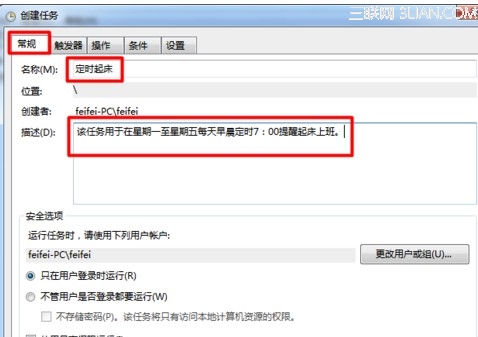
3、接著我們在創建任務中點擊【常規】-“名稱”及“描述” 如下圖所示。
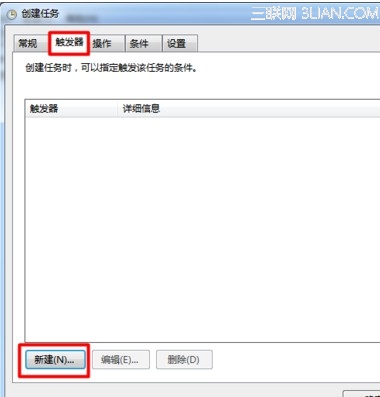
4、同樣在創建任務面板中我們點擊【觸發器】-“新建”按鈕。
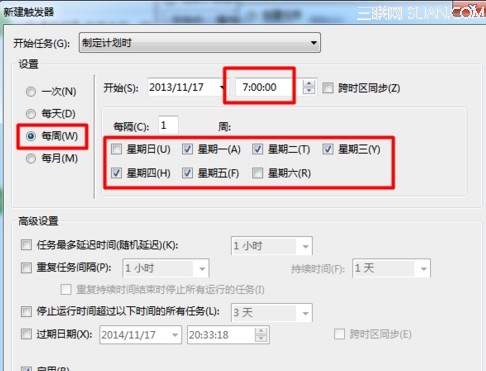
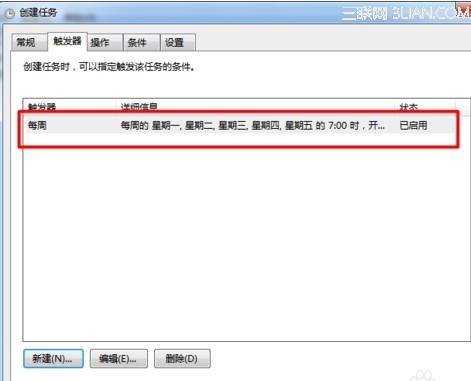
5、現在我們打開“新建觸發器” 然後把“每周”選中把“星期一”至“星期五”勾選,再設置時間
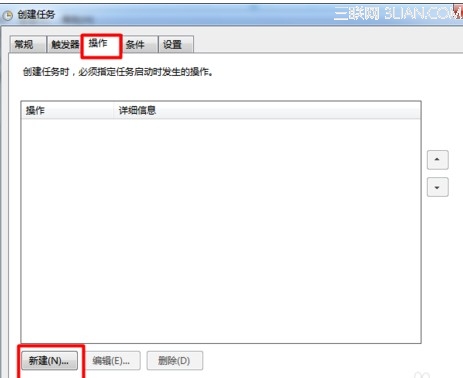
6、現在我們在新建觸發器界面點擊【操作】選項卡,點擊“新建” 如下圖所示
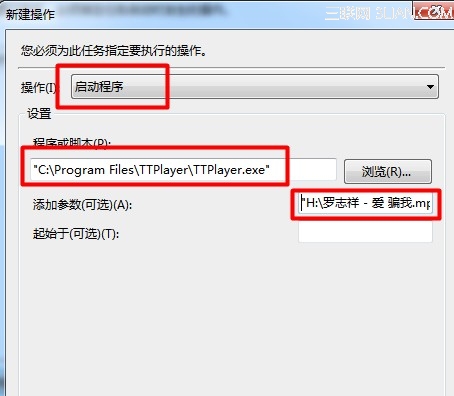
7、在操作界面中點擊“操作類型”為“啟動程序”,然後我們點擊一個啟動的應用程序了,如點擊“千千靜聽”程序為例,同時輸入歌曲所在位置做為參考。
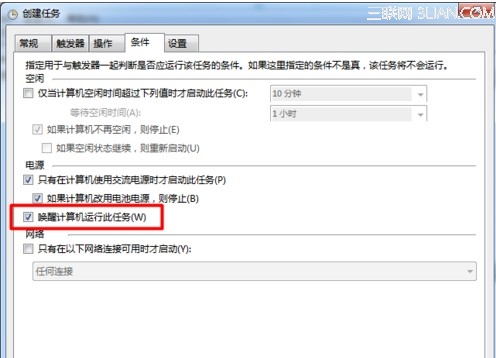
8、現在我們再切換到【條件】再把“喚醒計算機運行此任務”選中。
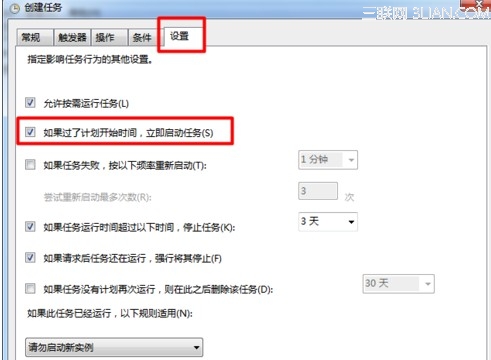
9、在這裡我們還要在【設置】 “如果過了計劃開始時間,立即啟動任務” 選中,然後再點擊“確定”完成設置。
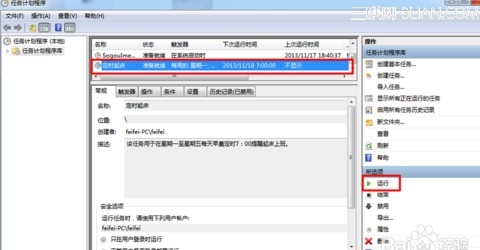
10、設置好之後我們回到界面點擊“啟動”按鈕來進行調試哦,調試好了我們就不用擔心了。